Multiboot VHD/VHDX (démarrage natif) avec Windows 8.1 et Windows 10
- MultiBoot
- Windows 8 / 8.1, Windows 10
- 17 juin 2024 à 15:08
-

- 8/8
11. Gérer le menu de démarrage sous Windows 10 (pour changer l'OS par défaut)
Pour changer le système d'exploitation (la version de Windows) qui sera automatiquement sélectionné après un certain délai (de 30 secondes par défaut) au démarrage de votre ordinateur, ouvrez l'explorateur de fichiers et faites un clic droit "Propriétés" sur "Ce PC".
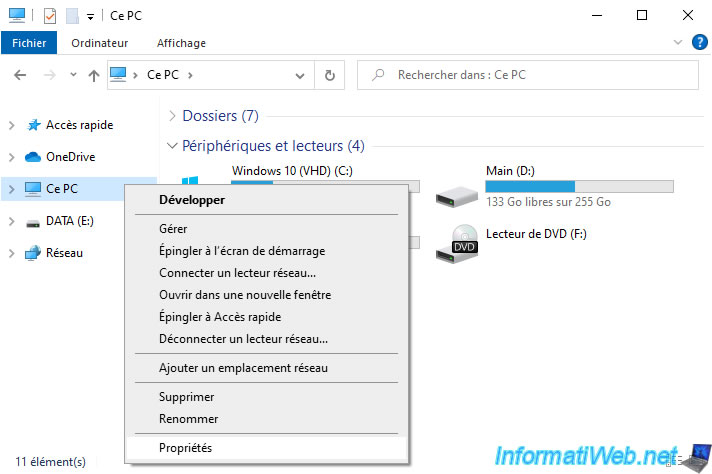
En bas de la fenêtre "Paramètres", cliquez sur le lien : Paramètres avancés du système.
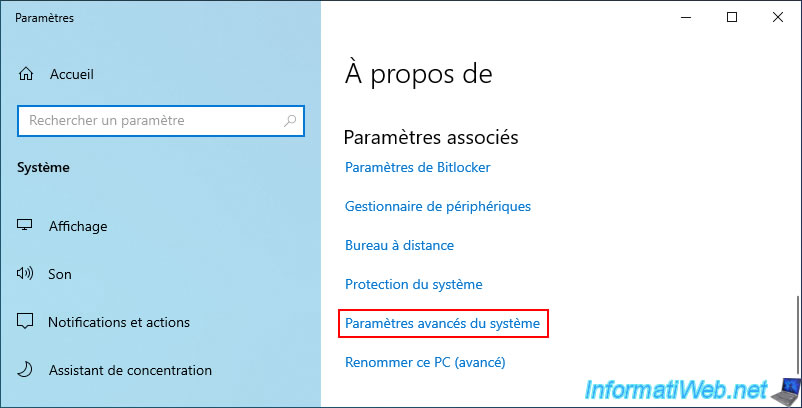
Dans la section "Démarrage et récupération", cliquez sur le bouton : Paramètres.
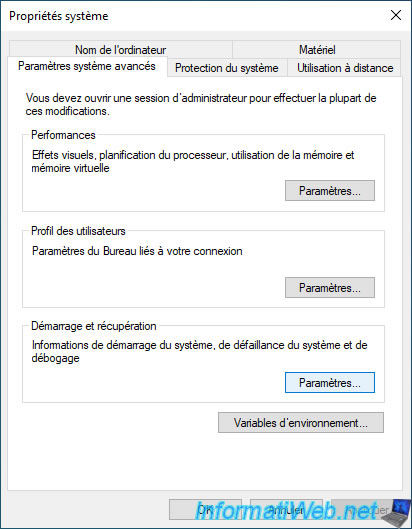
Dans la fenêtre "Démarrage et récupération" qui apparait, vous pourrez choisir le système d'exploitation par défaut sur lequel votre ordinateur devra démarrer.
Vous pourrez également régler le délai pendant lequel ce menu de démarrage restera affiché à chaque démarrage.
Par défaut, ce délai est de 30 secondes.
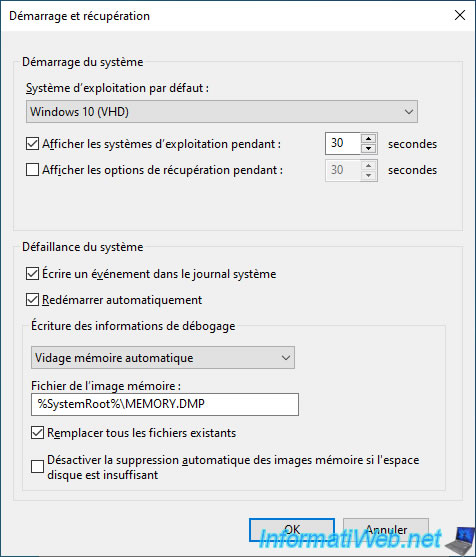
Dans ce cas-ci, vous aurez le choix entre :
- Windows 10 (VHD)
- Windows 8.1 (VHD)
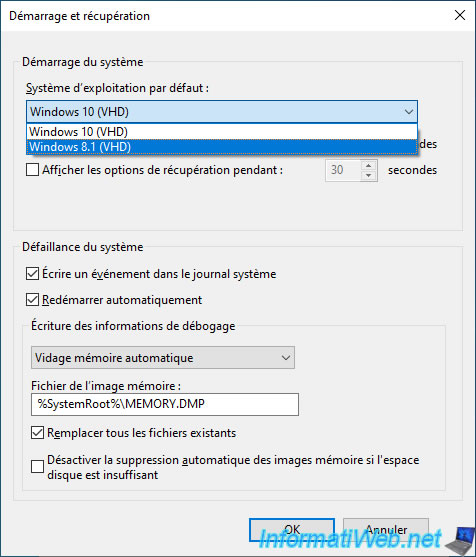
Pour démarrer automatiquement sous Windows 8.1 (si vous ne faites rien lorsque le menu de démarrage s'affichera), choisissez "Windows 8.1 (VHD)" et cliquez sur OK.
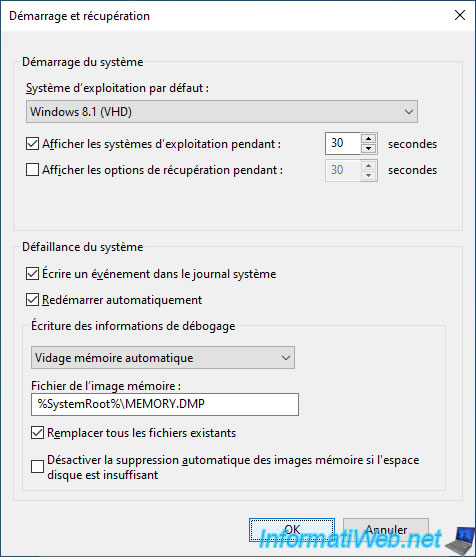
Ensuite, redémarrez votre ordinateur et vous verrez que la 1ère option de démarrage sera "Windows 8.1 (VHD)".
Si vous ne faites rien pendant 30 secondes, c'est ce système d'exploitation qui sera sélectionné automatiquement.

Vous voilà sous Windows 8.1.
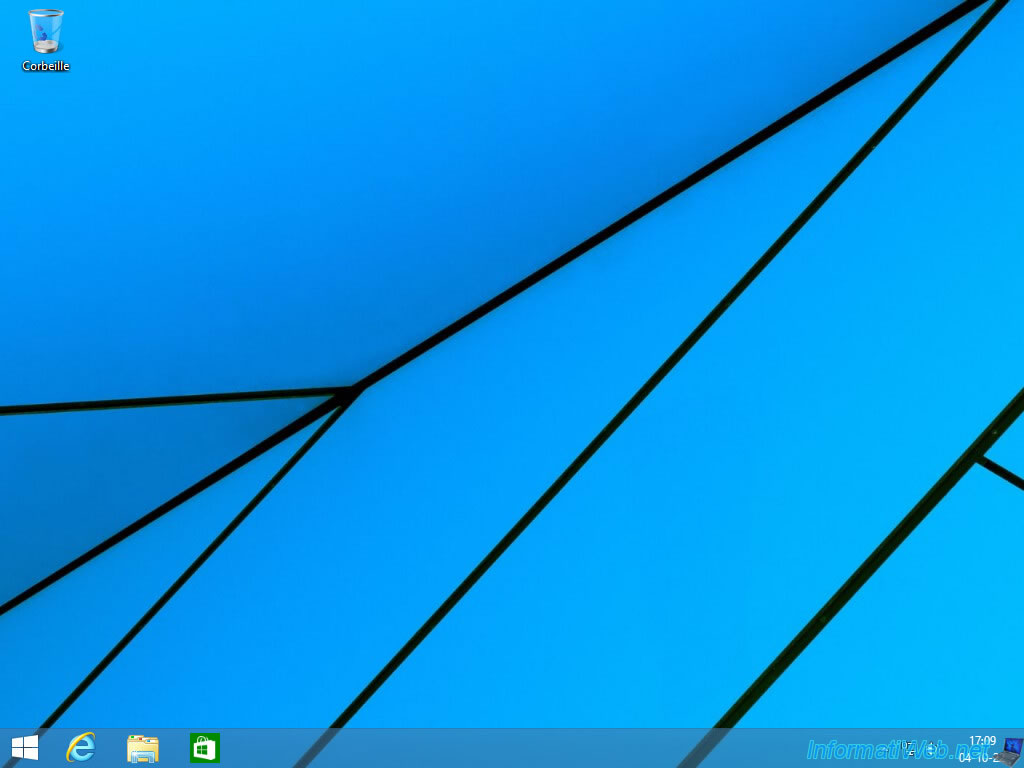
12. Gérer le menu de démarrage sous Windows 8.1 (pour changer l'OS par défaut)
Pour changer l'option de démarrage à sélectionner par défaut sous Windows 8.1, ouvrez l'explorateur de fichiers et faites un clic droit "Propriétés" sur "Ce PC".
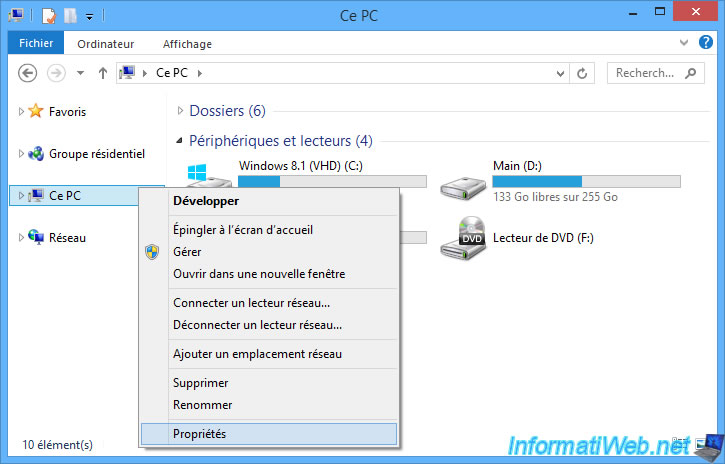
Ensuite, dans la fenêtre des propriétés système de Windows 8.1, cliquez sur : Paramètres système avancés.
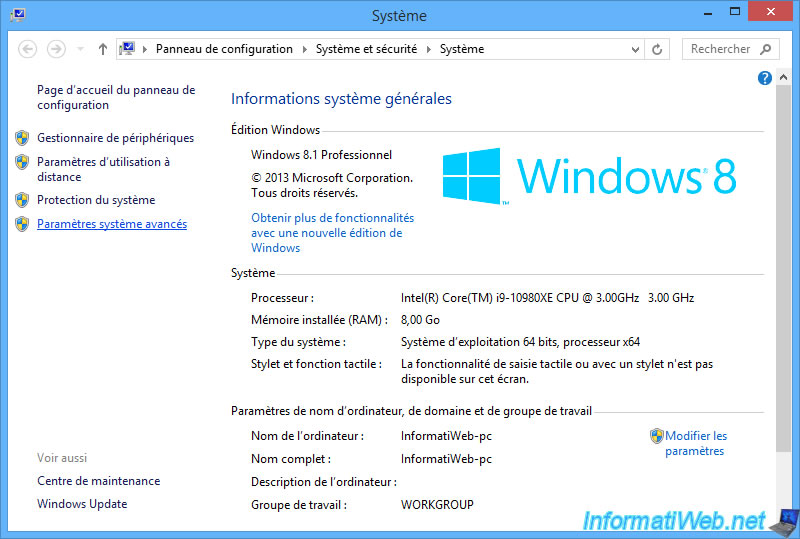
Cliquez sur le bouton "Paramètres" de la section "Démarrage et récupération".
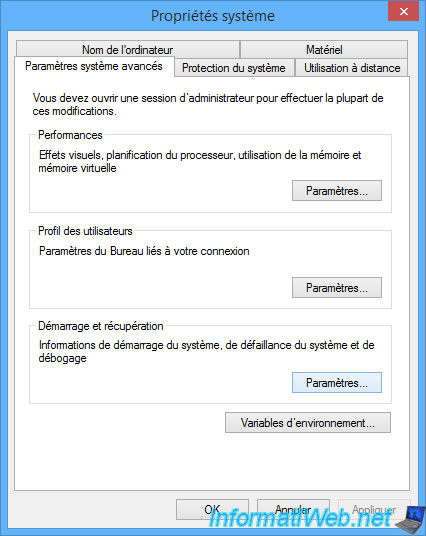
A nouveau, vous avez la possibilité de choisir le système d'exploitation (la version de Windows) à utiliser par défaut, ainsi que de changer le délai pendant lequel le menu démarrage restera affiché.
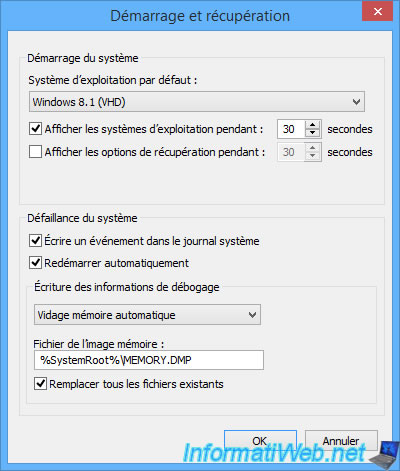
A nouveau, vous pourrez choisir de démarrer automatiquement sous :
- Windows 10 (VHD)
- Windows 8.1 (VHD)
Pour l'exemple, nous sélectionnons "Windows 10 (VHD)" et nous cliquons sur OK.
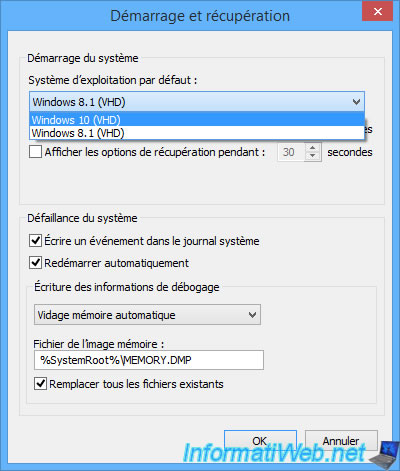
Au démarrage, vous remarquerez que l'option "Windows 10 (VHD)" est maintenant affichée en 1er dans le menu de démarrage.
Si vous ne faites rien pendant 30 secondes, c'est donc cette version de Windows qui sera sélectionnée.

Vous voilà sous Windows 10.
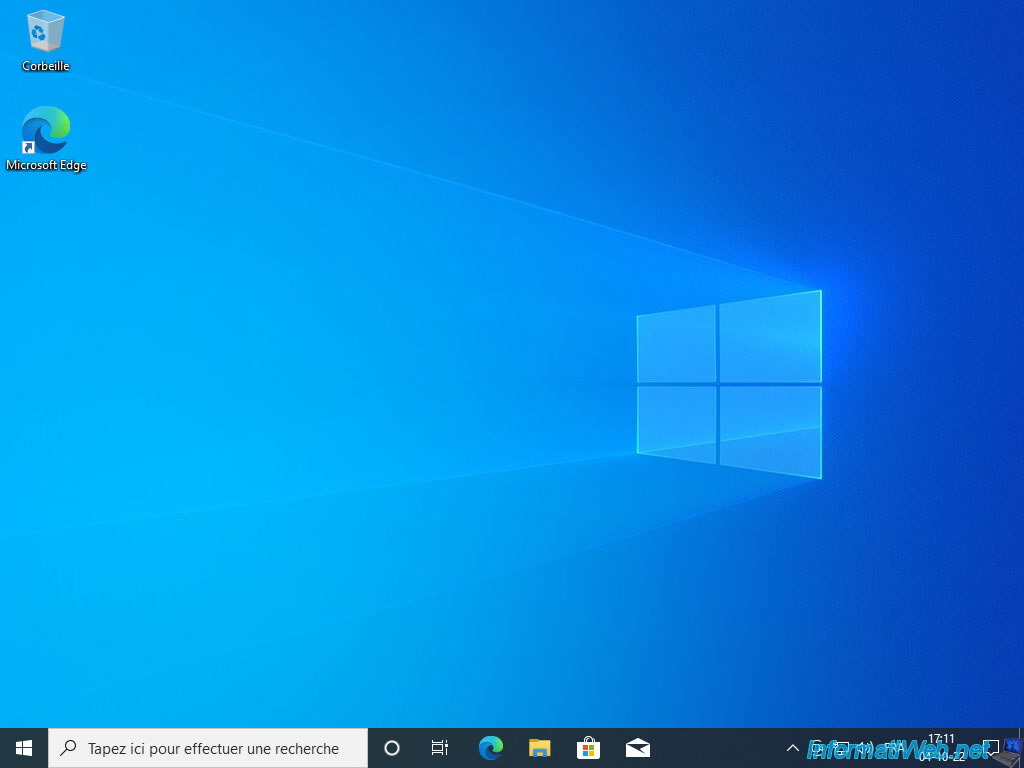
Notez que ce tutoriel est basé sur la procédure officielle de Microsoft : Démarrage sur un disque dur virtuel : ajouter un disque dur virtuel ou un disque dur virtuel au menu de démarrage | Microsoft Learn.
Partager ce tutoriel
A voir également
-

Windows 15/2/2013
Configurer le pare-feu de votre ordinateur
-

Windows 20/1/2025
Windows 10 - Désactiver la distribution des MAJ sur le réseau local
-

Windows 11/12/2023
Windows 10 / 11 - Partager des données chiffrées grâce à EFS
-

Windows 2/4/2022
Windows 8.1 - Modifier le profil réseau utilisé
Pas de commentaire